实验1-3:CLI的使用与IOS基本命令
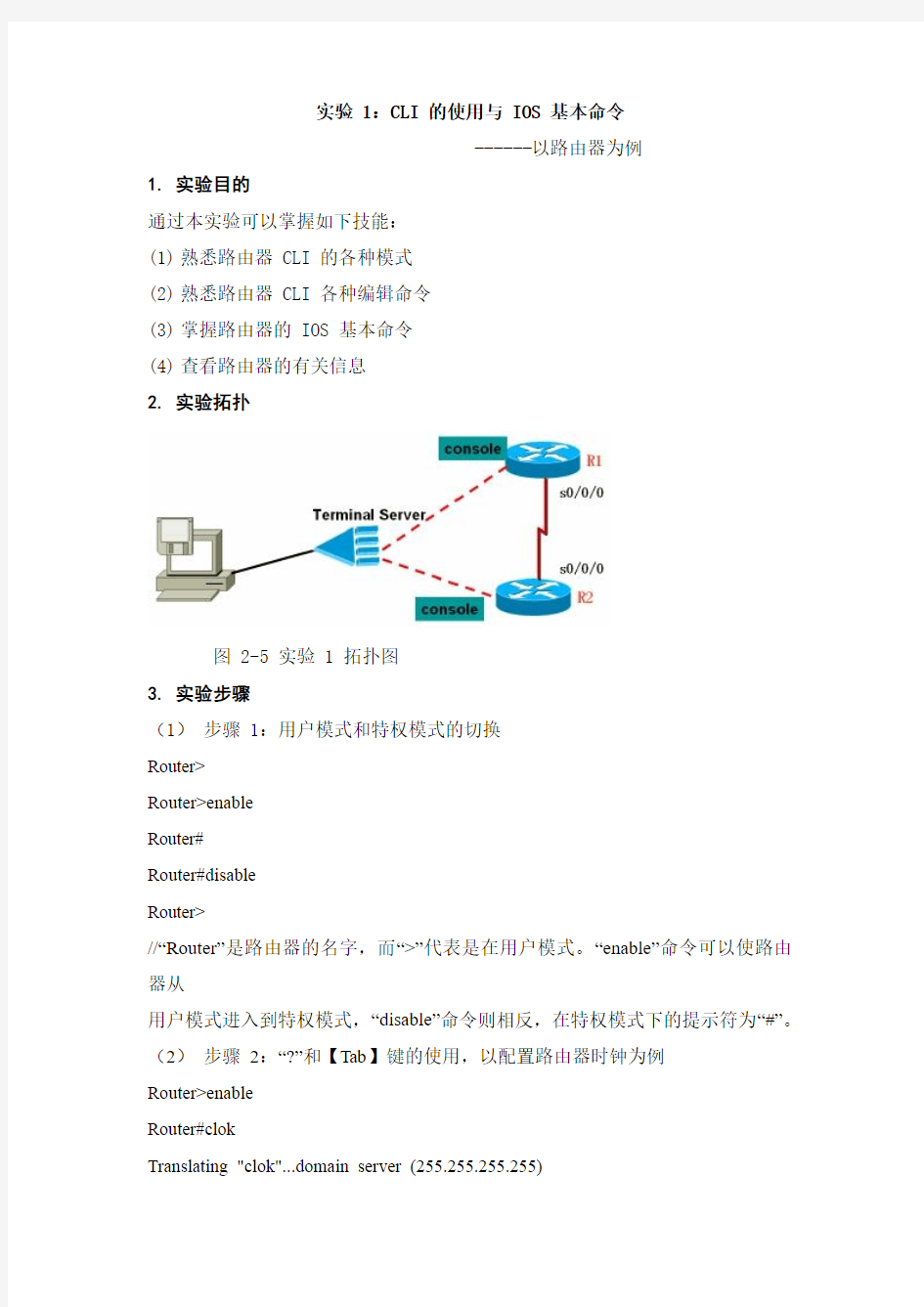
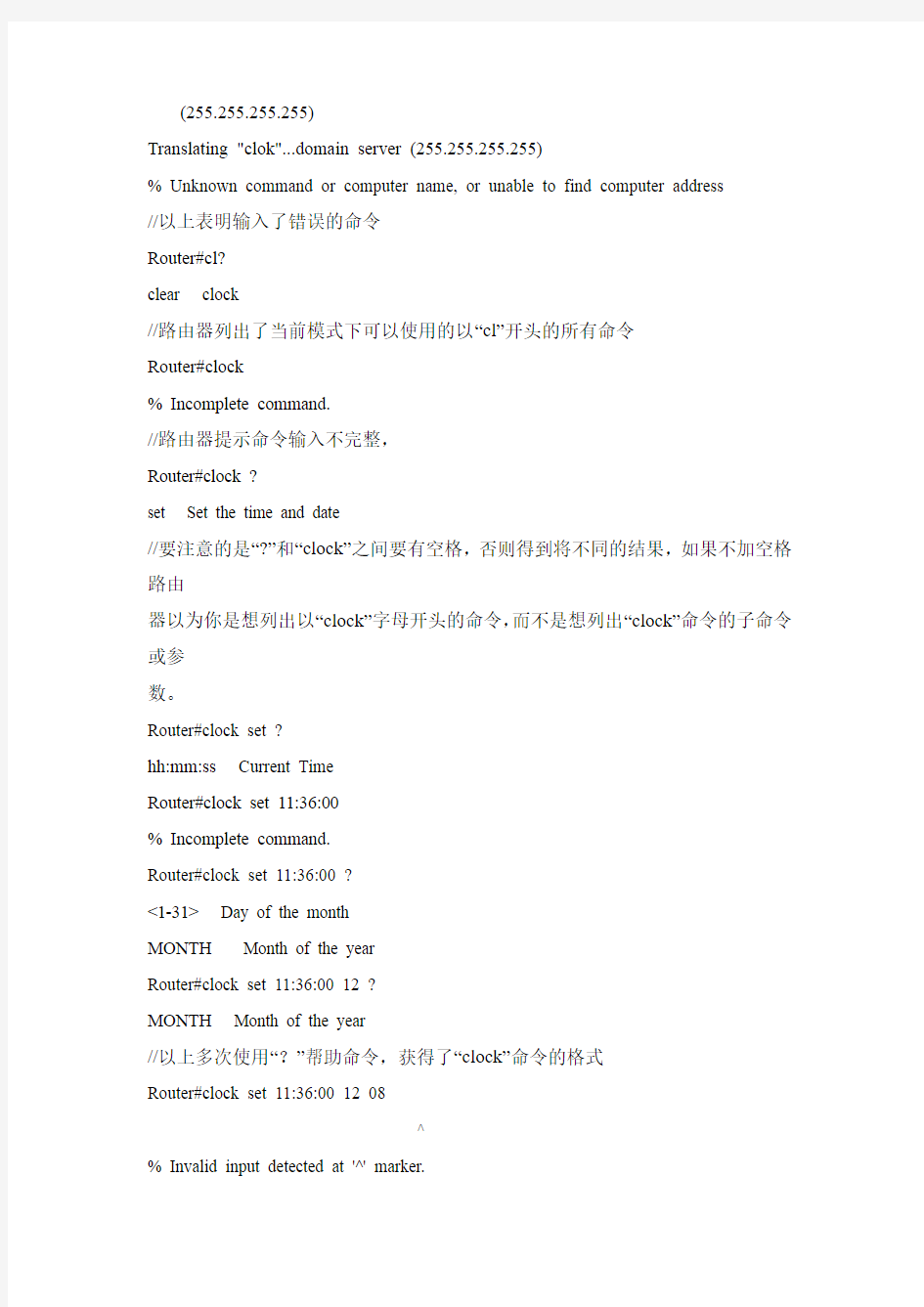
实验 1:CLI 的使用与 IOS 基本命令
------以路由器为例
1. 实验目的
通过本实验可以掌握如下技能:
(1)熟悉路由器 CLI 的各种模式
(2)熟悉路由器 CLI 各种编辑命令
(3)掌握路由器的 IOS 基本命令
(4)查看路由器的有关信息
2. 实验拓扑
图 2-5 实验 1 拓扑图
3. 实验步骤
(1)步骤 1:用户模式和特权模式的切换
Router>
Router>enable
Router#
Router#disable
Router>
//“Router”是路由器的名字,而“>”代表是在用户模式。“enable”命令可以使路由器从
用户模式进入到特权模式,“disable”命令则相反,在特权模式下的提示符为“#”。(2)步骤2:“?”和【Tab】键的使用,以配置路由器时钟为例
Router>enable
Router#clok
Translating "clok"...domain server (255.255.255.255)
(255.255.255.255)
Translating "clok"...domain server (255.255.255.255)
% Unknown command or computer name, or unable to find computer address
//以上表明输入了错误的命令
Router#cl?
clear clock
//路由器列出了当前模式下可以使用的以“cl”开头的所有命令
Router#clock
% Incomplete command.
//路由器提示命令输入不完整,
Router#clock ?
set Set the time and date
//要注意的是“?”和“clock”之间要有空格,否则得到将不同的结果,如果不加空格路由
器以为你是想列出以“clock”字母开头的命令,而不是想列出“clock”命令的子命令或参
数。
Router#clock set ?
hh:mm:ss Current Time
Router#clock set 11:36:00
% Incomplete command.
Router#clock set 11:36:00 ?
<1-31> Day of the month
MONTH Month of the year
Router#clock set 11:36:00 12 ?
MONTH Month of the year
//以上多次使用“?”帮助命令,获得了“clock”命令的格式
Router#clock set 11:36:00 12 08
^
% Invalid input detected at '^' marker.
//路由器提示输入了无效的参数,并用“^”指示错误的所在
Router#clock set 11:36:00 12 august
% Incomplete command.
Router#clock set 11:36:00 12 august 2003
Router#show clock
11:36:03.149 UTC Tue Aug 12 2003
//到此成功配置了路由器的时钟,通常如果命令成功,路由器不会有任何提示。在CLI 下,可以直接使用“?”命令获得当前模式下的全部命令。如下:Router# ?
Exec commands:
access-enable Create a temporary Access-List entry
access-profile Apply user-profile to interface
access-template Create a temporary Access-List entry ……………………………………………//为了节约篇幅,此处省略了部分输出erase Erase a filesystem
exit Exit from the EXEC
4.实验总结:
通过对上述实验的操作,初步了解了CLI和帮助的使用,为后续学习做好了准备工作。
常用网络测试命令实验报告
西安郵電學院 计算机网络技术及应用实验 报告书 院部名称:管理工程学院 学生姓名:XXX 专业名称:信息管理与信息系统班级:10XX 学号:0210XXXX 时间:2012年 5 月 4 日
一、实验目的 1.掌握基本的网络知识。 2.掌握CMD一些基本命令,并学会运用这些命令排除一些基本问题。 二、具体实验内容及步骤 1.Ping命令的使用 点击―开始‖—〉―运行‖,在―运行‖对话框―打开‖后键入cmd,按―确定‖,到命令行方式下。 实验步骤: 1)回环测试。这个ping命令被送到本地计算机IP软件。这一命令可以用来检测TCP/IP的安装或运行存在的某些最基本的问题。 C:\>ping 127.0.0.1 2)Localhost是127.0.0.1的别名,我们也可以利用localhost来进行回环测试,每台计算机都能够将名称localhost转换成地址127.0.0.1。如果做不到这一点,则表示主机文件(host)中存在问题。 C:\>ping localhost
3)Ping本机IP。若无回复,说明本地计算机的TCP/IP安装或配置存在问题。 C:\>ping –t 192.168.2.37 在命令中加入参数-t,本地计算机应该始终对该ping命令做出应答,使用ctrl+C终止操作。 4)Ping局域网内其它主机IP。该命令对局域网内的其它主机发送回送请求信息。
如果能够收到对方主机的回送应答信息,表明本地网络中的网卡和传输媒体运行正常。 C:\>ping 192.168.2.55 5)Ping网关:如果能够收到应答信息,则表明网络中的网关路由器运行正常。 C:\>ping 192.168.2.1 6)Ping域名服务器:如果能够收到应答信息,则表明网络中的域名服务器运行正常。 C:\>ping 202.117.128.2
实验二图像的代数运算
昆明理工大学信息工程与自动化学院学生实验报告 ( 2012 —2013 学年第二学期) 一、实验目的 1.了解图像的算术运算在数字图像处理中的初步应用。 2.体会图像算术运算处理的过程和处理前后图像的变化。 二、实验原理 图像的代数运算是图像的标准算术操作的实现方法,是两幅输入图像之间进行的点对点的加、减、乘、除运算后得到输出图像的过程。如果输入图像为A(x,y)和B(x,y),输出图像为C(x,y),则图像的代数运算有如下四种形式: C(x,y) = A(x,y) + B(x,y) C(x,y) = A(x,y) - B(x,y) C(x,y) = A(x,y) * B(x,y) C(x,y) = A(x,y) / B(x,y) 图像的代数运算在图像处理中有着广泛的应用,它除了可以实现自身所需的算术操作,还能为许多复杂的图像处理提供准备。例如,图像减法就可以用来检测同一场景或物体生产的两幅或多幅图像的误差。 使用MATLAB的基本算术符(+、-、*、/ 等)可以执行图像的算术操作,但是在此之前必须将图像转换为适合进行基本操作的双精度类型。为了更方便地对图像进行操作,MATLAB图像处理工具箱包含了一个能够实现所有非稀疏数值数据的算术操作的函数集合。下表列举了所有图像处理工具箱中的图像代数运算函数。
表2-1 图像处理工具箱中的代数运算函数 能够接受uint8和uint16数据,并返回相同格式的图像结果。虽然在函数执行过程中元素是以双精度进行计算的,但是MATLAB工作平台并不会将图像转换为双精度类型。 代数运算的结果很容易超出数据类型允许的范围。例如,uint8数据能够存储的最大数值是255,各种代数运算尤其是乘法运算的结果很容易超过这个数值,有时代数操作(主要是除法运算)也会产生不能用整数描述的分数结果。图像的代数运算函数使用以下截取规则使运算结果符合数据范围的要求:超出数据范围的整型数据将被截取为数据范围的极值,分数结果将被四舍五入。例如,如果数据类型是uint8,那么大于255的结果(包括无穷大inf)将被设置为255。 注意:无论进行哪一种代数运算都要保证两幅输入图像的大小相等,且类型相同。三、实验步骤 1.图像的加法运算 图像相加一般用于对同一场景的多幅图像求平均效果,以便有效地降低具有叠加性质的随机噪声。直接采集的图像品质一般都较好,不需要进行加法运算处理,但是对于那些经过长距离模拟通讯方式传送的图像(如卫星图像),这种处理是必不可少的。 在MATLAB中,如果要进行两幅图像的加法,或者给一幅图像加上一个常数,可以调用imadd函数来实现。imadd函数将某一幅输入图像的每一个像素值与另一幅图像相应的像素值相加,返回相应的像素值之和作为输出图像。imadd函数的调用格式如下:Z = imadd(X,Y) 其中,X和Y表示需要相加的两幅图像,返回值Z表示得到的加法操作结果。 图像加法在图像处理中应用非常广泛。例如,以下代码使用加法操作将图2.1中的(a)、(b)两幅图像叠加在一起: I = imread(‘rice.tif’); J = imread(‘cameraman.tif’); K = imadd(I,J); imshow(K); 叠加结果如图2.2所示。
初中化学实验基本操作
初中化学实验基本操作一、认识仪器:
二、安全要求: 1、不要用手接触药品,也不要把鼻孔凑到容器口,去闻药品的气味和尝试任何药品的味道。 2、实验剩余的药品既不要放回原瓶,也不要随意丢弃,更不要拿出实验室,要放入制定
容器内。 3、实验中要特别注意保护眼睛。万一眼睛里溅入了药液(尤其是有腐蚀性或有毒的药液),要立即用水冲洗(切不可用手揉眼睛)。洗的时候要眨眼睛,必要时请医生治疗,提倡使用防护眼镜。 4.在使用酒精灯时,绝对禁止向燃着的酒精灯里添加酒精,也绝对禁止用酒精灯引燃另一只酒精灯,必须用灯帽盖灭,不可用嘴吹灭。向灯内添加酒精时,不能超过酒精灯容积的2/3。万一洒出的酒精在桌面燃烧起来,不要惊慌,应立刻用湿抹布扑火。 三、基本操作: (一)取药品 1、固体药品 (1)粉末状:一横二送三直立,全落底。 (2)块状:一横二放三慢竖,缓缓滑。 2、液体药品 (1)大量:倒,塞倒放,签朝手,口挨口,缓缓倒。 (2)少量:胶头滴管:滴加时在容器正上方,防止玷污试管和污染试剂,不要平放或倒置,不能放在桌子上,用完用清水冲洗(滴瓶上的除外) (3)定量:量筒:量液时,量筒放平,视线与量筒内液体凹液面的最低处保持水平。 俯视:度数偏大仰视:读数偏小 3、气体收集 (1)排气法:向上排气法,适用于密度比空气大的,且不与空气反应的。 向下排气法,适用于密度比空气小的,且不与空气反应的。 (2)排水法:适用于难溶或不易溶于水的气体,且不与水反应。 (二)加热 仪器:酒精灯 1、(1)灯内酒精不多于2/3 (2)用外焰加热 2、给固体加热: (1)仪器:试管,蒸发皿 (2)注意事项:A.先预热,再固定。 B.试管口略向下倾斜(防止冷凝水倒流回热的试管底部使试管炸裂) C.试管外壁不能有水(炸裂) D.热试管不用冷水冲洗(炸裂) E.试管不接触灯芯(防止炸裂) 3、给液体加热 (1)仪器:试管,蒸发皿,烧杯,烧瓶(其中,后两个须垫石棉网) (2)注意事项:A.先预热,一直预热(来回移动试管)。 B.试管内液体不超过容积的1/3 C.试管与桌面成45度 D.试管口不朝着有人的方向 (三)称量:用托盘天平 零件:托盘(两个)平衡螺母,指针,分度盘,游码,标尺,砝码。 称量步骤: 1、称量前先把游码放在标尺的零刻度处,检查天平是否平衡。如果天平未达到平衡,调节平衡螺母,使天平平衡。 2、称量时把称量物放在左盘,砝码放在右盘。砝码用镊子夹取,先加质量大的砝码,再加质量小的砝码,最后移动游码,直到天平平衡为止。记录所加砝码和游码的质量。
实验二 图像的基本操作
实验二图像的基本操作 实验目的 1.熟悉Photoshop CS的基本操作 2.掌握常用工具的使用 3.掌握图层的简单应用 实验内容 1.立体相框的制作 2.移花接木 3.制作圆柱体等图案 4.修补照片 5.制作彩色文字 6.制作心形图案 1.立体相框的制作,请把结果文件保存为sy2-1.psd。 ①打开图片“牡丹花.jpg”,单击菜单“图像|图像大小”,观察图像现在的像素大小是多少MB?然后用计算器计算2048*1536*3/(1024*1024)是不是正好等于图像的像素大小,为什么? 将图片大小改为1024*768,分辨率为72pps(像素/英寸),观察现在的文档大小是多少? 请计算1024/(72/2.54)和768/(72/2.54)是否就是文档大小?(1英寸=2.54厘米),下面请将分辨率改为300pps,如果保持文档大小不变,请观察像素大小的变化,继续将像素大小改为1024*768,请观察文档大小是多少? 通过本实验请大家了解像素大小、文档大小和分辨率之间的关系。 ②打开“t1.jpg”图片,图像大小改为100*72,选取该照片定义为图案。 ③继续将“牡丹花.jpg”图片的画布四周扩大2厘米,然后将自己定义的图案填充到扩充的画布区域内。 ④在图层面板中双击背景图层将其转换为普通图层,然后添加斜面与浮雕的立体效果,样式自己定义。效果如图2-1所示。 图2-1 立体相框图2-2 一串红 2.移花接木,请把结果文件保存为sy2-2.psd。 ①打开“一串红.jpg”,将图像的大小改成800*600,图像顺时针旋转90度,如图2-2所示。 ②打开图像文件“蝴蝶.jpg”,将图像放大显示到300%,用钢笔工具描绘出蝴蝶的路径(注意工具选项栏中按下路径按钮),如图2-3所示,然后在如图2-4所示的路径面板中
实验二 Tutorial 2 Linux 基本命令操作2
Tutorial 2 Linux 基本命令操作2 1 实验简介 虽然目前linux 图像界面的使用已相当的方便,但是有些操作还是在字符界面下使用比较灵活。除此之外,使用字符界面登陆linux 系统,系统资源的消耗也比较少,从而可以提高系统性能。 本次实验内容主要包括:linxu 下文件和目录操作命令的使用方法。 2 实验目的 (1)掌握远程登录Linux 系统的软件putty 的基本用法。 (2)掌握文件和目录的区别 (3)熟悉文件和目录的相关操作:建立、复制、移动、删除、重命名、查找、统计等 (4)掌握输入、输出重定向的用法 (5)掌握find 的常见查找模式 (6)理解文件的类型及查看 3 实验准备 (1)了解远程登录的概念,以及远程登录软件putty。 (2)了解linux 命令行的基本概念,掌握通配符的使用方法。 (3)了解绝对路径和相对路径的概念及表达方法。 4 远程登录软件putty的基本用法实验步骤 基本做法同实验1. 5 Linux 文件和目录操作命令 说明:在下面的文档中的$为系统提示符。 (1) 使用cd 和pwd 命令,掌握相对路径和绝对路径。 对照右图,假如从目录user3 开始,键完以下命令后,你的位置会在哪里。 请将结果填在横线上。 $pwd /home/user3 $cd .. $pwd $cd.. $cd usr $pwd $cd /usr $pwd $cd.. /tmp $pwd $cd.
$pwd (2)检查当前的子目录pwd。 $ pwd (3) 在你的注册目录下创建(mkdir)子目录:dir1、dir2。 $ mkdir dir1 dir2 (4) 在你的主目录中创建一个叫junk 的目录。将这个目录变为工作目录,应当使用什么命令?这个新目录的绝对路径名是什么? (5) 在主目录创建以下目录,要求只能用一个命令行: junk/dira/dirl junk/dira junk/dira/dir2 junk/dira/dirl/dirc 你碰到什么问题了吗?如果碰到问题,在重试之前,将刚才创建的所有目录删除,这个删除应该使用哪一个命令?mkdir –p junk/dira/dir1/dirc junk/dira/dir2 (-p创建父目录) (6) 在主目录仅使用rmdir 命令,删除在junk 目录下的所有子目录。仅用一个rmdir 命令如何实现这一操作? rmdir {junk/dira/dir2,junk/dira/dir1/dirc,junk/dira/dir1,junk/dira} (7) 使用“touch 文件名”方法在你的注册目录下建立文件file1 和file2 $touch file1 file2 (8) 将file1 file2 复制到dir1 中,并察看注册目录与dir1 目录下有何变化? $ cp file1 file2 dir1 (9) 将文件file1,file2 从注册目录移动至dir2 中,再察看注册目录与dir2目录有何变化? $mv file1 file2 dir2 (10) 将dir2 中的文件file1 改名为myfile1 $ mv /dir2/file1 /dir2/myfile1 (11) 请使用绝对路径删除文件myfile1 $ rm /root/dir2/myfile1 (12)分屏显示/bin 目录下文件的详细信息。 $cd /bin $list –l | more (13)回到根目录,利用cp 命令复制系统文件/etc/profile 到当前目录下。 $ cd ~ $ cp /etc/profile . (14)复制文件profile 到一个新文件profile.bak,作为备份。 (15)用less 命令分屏查看文件profile 的内容,注意练习less 命令的各个子命令,如b、空格键、q 、/字符串(查找)等,并对then 关键字查找。 (16)用grep 命令在profile 文件中对关键字then 进行查询。 (17) 在家目录下创建目录test,并复制/etc 目录下的最后四个字符为.ini的文件到test 目录下。 (18)使用gzip 命令对test 下的文件进行压缩。 (19)使用tar 命令对test 下的文件打包。 (20)把用tar 命令打包的文件解包,并用gzip 命令对文件进行解压缩。 (21)利用tar 命令把test 中的文件压缩打包。 (22) 在/var/lib 目录下查找所有文件其所有者是games 用户的文件。
化学实验专题复习二 化学实验基本操作
化学实验专题复习二化学实验基本操作 1.药品的取用 实验室里所用的药品,很多是易燃、易爆、有腐蚀性或有毒的。所以,在使用时一定要严格遵照相关规定和操作规程,保证安全。为此,要注意以下几点:①不能用手接触药品,不要把鼻孔凑到容器口去闻药品(特别是气体)的气味,不得尝任何药品的味道。②注意节约药品。应该严格按照实验规定的用量取用药品。如果没有说明用量,一般应该按最少量取用:液体(1~2)毫升,固体只需盖满试管底部。③实验剩余的药品既不能放回原瓶,也不要随意丢弃,更不要拿出实验室,要放入指定的容器内。 (1)固体药品的取用 取用固体药品一般用药匙。药匙的两端为大小两匙,取药品量较多时用大匙,较少时用小匙。有些块状的药品(如石灰石等)可用镊子夹取。用过的药匙或镊子要立刻用干净的纸擦拭干净,以备下次使用。 往试管里装入固体粉末时,为避免药品沾在管口和管壁上,先使试管倾斜,把盛有药品的药匙(或用小纸条折叠成的纸槽)小心地送入试管底部(图2),然后使试管直立起来,让药品全部落到底部。 把块状的药品或密度较大的金属颗粒放入玻璃容器时,应该先把容器横放,把药品或金属颗粒放入容器口以后,再把容器慢慢地竖立起来,使药品或金属颗粒缓缓地滑到容器的底部,以免打破容器。 (2)液体药品的取用 液体药品通常盛在细口瓶里。取用细口瓶里的药液时, 先拿下瓶塞,倒放在桌上。然后拿起瓶子,瓶口要紧 挨着试管口(图3),使液体缓缓地倒入试管。注意 防止残留在瓶口的药液流下来,腐蚀标签。倒完液体, 立即盖紧瓶塞,把瓶子放回原处。 取用一定量的液体药品,也能够用量筒量出体积。量液时,量筒必须放平,视线要跟量筒内液体的凹液面的最低处保持水平(图4),再读出液体体积数。 滴管是用来吸取和滴加少量试剂的一种仪器。(图5)。 使用滴管时要注意:取液后的滴管,应保持橡胶乳头在上,不要平放或倒置,防止试液倒流,腐蚀橡胶乳头;不要把滴管放在试验台或其它地方,以免沾污滴管。用过的滴管要立即用清水冲洗干净,以备再用。严禁用未经清洗的滴管再吸取别的试剂(滴瓶上的滴管不要用水冲洗)。 (3)浓酸、浓碱的使用 在使用浓酸、浓碱等强腐蚀性的药品时,必须特别小心,防止皮肤或衣物等被腐蚀。 如果酸(或碱)流到实验台上,立即用适量的碳酸氢钠溶液(或稀醋酸)冲洗,然后用水冲洗,再用抹布擦干。如果仅仅少量酸或碱溶液滴到实验台上,立即用湿抹布擦净,再用水冲洗抹布。
实验报告2 常用网络命令的使用
计算机网络实验报告 班级信工(2)班日期 2016-5-12 学号 20130702047 姓名李格 实验名称常用网络命令的使用 一、实验目的 1. 掌握几种常用的网络命令,通过使用这些命令能检测常见网络故障。 2. 理解各命令的含义,并能解释其显示内容的意义。 二、实验步骤 (一)ping 命令的使用 1、单击开始按钮,输入cmd 并按回车键,进入windows DOS环境。 2、输入ping/? 回车,了解ping命令的基本用法。结果如下: 最常用的ping命令是在ping后面直接跟域名或IP地址。测试内网或外网的联通情况。 3、依次输入以下命令并查看分析结果。 (1)输入ping https://www.360docs.net/doc/345038810.html,并回车查看分析结果。 结果如下:
分析: (2)输入ping 218.197.176.10并回车查看分析结果。结果如下: 分析: (3)输入ping https://www.360docs.net/doc/345038810.html, 并回车查看分析结果。结果如下: 分析: (3)输入pi ng 121.14.1.189 并回车查看分析结果。
结果如下: 分析: 4、使用不同的参数测试ping命令。 结果如下: 分析: (二)ipconfig 命令的使用 1、单击开始按钮,输入cmd 并按回车键,进入windows DOS环境。 2、输入ipconfig/? 回车,了解ipconfig 命令的基本用法。结果如下:
3、依次输入以下命令并查看分析结果。 (1)输入ipconfig 并回车查看并分析结果。结果如下:
分析: (2)输入ipconfig/all 并回车查看分析结果。结果:
实验2 Idrisi图像处理软件的基本操作
实习2 Idrisi图像处理软件的基本操作 实验目的:初步认识Idrisi的界面、功能和软件的基本操作方法 实习内容: 1.设置工作环境 2.察看各类图件的属性 3.显示各类栅格图、矢量图及叠加显示 4.了解调色板及符号库的使用 5.学习制作图例 6.DEM的立体显示 7.图像的直方图分析 实验步骤: 基本知识 1 Environ / list / describe 2 文件系统(img / doc, vec / dvc, val, smp / sm0 / sm1 / sm2) 3 display (Brazilfc 图像/ color composit 调色版) 注:TM432合成图 4 display (awrajas 矢量图/ idrpoly) 调色板及图例 5 overlay(dec88c图像/NDVI16调色板+ country矢量图) 6 显示dec88c(ndvi16及grey256) 7 显示etdem + etprov 并变换其调色板(idrisi256和grey256) 8 显示affaosol 图像(qual256) 9 显示dec88c(gray16)和affaosol图的图例(了解*.doc文件的图例标注) 10 图例设计(调色板/ 符号库/ 图例文字) 矢量图件的叠加显示 11 显示矢量图clarkblk / idrpoly 12 在图上叠加clarkbld / idr16 和clarkbd2 / idrpoly dem的三维显示及其与影像的叠加 13 ortho显示relief 14 ortho叠加显示njolodem和njolofc / grey256 (务必选中use drape image) 15 显示afsurf图像/grey16 16 histogram显示直方图(h87tm1/ h87tm2/ h87tm4) 思考题: 1 工作环境如何设定 2 调色板有何重要作用 3 矢量栅格的叠加显示方法 4 直方图\ 图例\ 1
实验二 Linux常用命令的使用(一)
实验二 Linux 常用命令的使用(一) 一、实验目的 1. 掌握Linux 系统开机启动和退出的方法 2. 掌握Linux 系统中获取命令帮助的方法 3. 掌握Linux 系统命令格式 4. 掌握Linux 系统中常用命令的作用和命令中各选项的作用 二、实验环境 安装了Red Hat Linux9.0/Fedora 系统的计算机一台 三、实验内容及步骤 (一)Linux 操作系统的登录和退出 【操作任务1】登录Linux 操作系统 【操作步骤】 (1)在开始---程序---Vmware 菜单中启动虚拟机,在打开的虚拟机界面中选择要启动的操作系统选项卡,点击启动图标。如下图所示。 (2)等待一段时间后,将出现登陆对话框,选择其中一个用户,输入用户名和密码后,即可登陆Linux 操作系统。如下图所示。(如果要登陆root 用户,请选择‖其他…‖,然后输入用户名:root 和相应的密码,点击“登陆”按钮)
输入用户名 root
(3)点击登陆按钮后,即可成功登陆。如下图。(注意,如果以root 超级管理员用户身份登陆,系统会弹出对话框询问,如上图所示,点击“继续”按钮即可) 【操作任务2】退出Linux 操作系统 【操作步骤】 (1)在顶部面板上依次单击―系统→关机‖命令,如下图 (2)在打开的对话框,选择―关机‖或―重新启动‖选项,然后点击―确定‖按钮,即可完成关机或重新启动操作。 如果使用超级管理员root 用户身份登陆,操作系统 会询问“是否真的要以特权用户身份登陆”,这里点击继续按钮,即可以root 身份登陆
【操作任务3】图形界面和字符界面的切换 【操作步骤】 (1)开机使用root用户进入图形界面,请打根目录下的etc文件夹,找到inittab文件, (文件路径:/etc/inittab),双击打开之。 (2)找到该文件中的“id:5:initdefault:”这一行,将该行中的“id:5:initdefault:”行的“5” 修改为“3”,然后按Ctrl+S保存。
§13化学实验基本操作
§1.3化学实验基本操作 [学习目标:] 1、知识与技能: (1)知道化学实验是进行科学探究的重要手段,正确的实验原理和操作方法是实验成功的关键; (2)能进行药品的取用、加热、洗涤仪器等基本实验操作。 2、过程与方法: (1)学会运用观察、实验等方法获取信息; (2)能用化学语言表述有关的信息,并用比较、观察等方法对获取信息进行加工。[学习重点:]各项实验基本操作。(内容如下) [学习内容:](主要知识点) 一、常用仪器及使用方法 (一)用于加热的仪器--试管、烧杯、烧瓶、蒸发皿、锥形瓶 可以直接加热的仪器是--试管、蒸发皿、燃烧匙 只能间接加热的仪器是--烧杯、烧瓶、锥形瓶(垫石棉网,目的:使仪器受热均匀) 不可加热的仪器——量筒、集气瓶、漏斗。 (二)测容器--量筒 量取液体体积时,量筒必须平放。视线与液体凹液面的最低点保持水平。 仰视时读出的数偏小(即:实际的>读数);俯视读出的数偏大(即:实际的<读数) 量筒不能用来加热,不能用作反应容器。 (三)称量器--托盘天平(用于粗略的称量,一般能精确到0.1克。) 注意点:称量物和砝码的位置为“左物右码”。 正确放物时读数是:物质质量=砝码质量+游码质量 物码放反时的读数:物质质量=砝码质量-游码质量(即:整数-小数部分) (四)加热器皿--酒精灯 (1)酒精灯的使用要注意“三不”:①不可向燃着的酒精灯内添加酒精;②不可用燃着的酒精灯直接点燃另一盏酒精灯;③熄灭酒精灯应用灯帽盖熄,不可吹熄。 (2)酒精灯内的酒精量不可超过酒精灯容积的2/3也不应少于1/4。 (3)酒精灯的火焰分为三层,外焰、内焰、焰心。用酒精灯的外焰加热物体。 二、药品的取用 1、药品的存放: 一般固体药品放在广口瓶中,液体放在细口瓶中(少量的液体药品可放在滴瓶中)。 2、药品取用量: 如没有说明用量,应取最少量:固体以盖满试管底部为宜,液体以1~2mL为宜。(多取的试剂不可放回原瓶,也不可乱丢,更不能带出实验室,应放在指定的容器内。) 3、固体药品的取用 (1)粉末状及小粒状药品:用药匙或纸槽②块状及条状药品:用镊子夹取 取块状固体药品操作:一横(先把容器横放);二平(把药品或金属颗粒放入试管口);三慢滑(把容器慢慢竖立起来,使其缓缓滑到试管底部,以免打破容器) (2)取块状粉末状药品操作:一倾(先使试管倾斜)二送(小心送至试管底部)三直立(然
实验一 熟悉常用的网络命令实验报告
实验一熟悉常用的网络命令 序号:姓名:李哲旭学号:20141120117成绩指导教师: 1.实验目的: 学会使用常用ping ,ipconfig, nslookup, arp ,tracert等常用网络测试命令检测网络连通、了解网络的配置状态,跟踪路由诊断域名系统等相关网络问题。 2实验环境: (1)运行windows 8.1操作系统的PC一台 (2)每台PC机具有一块网卡,通过双绞线与局域网网相连。 (3)局域网能连接Internet 3.实验步骤: 参见实验指导手册内容。 4.实验分析,回答下列问题 (1)查看本机TCP/IP协议配置,看你的计算机是通过自动获取IP还是通过手动方式设置IP地址的?写出你判断的理由。 自动获取IP地址 (2)如果是通过手动方式获取IP地址,可以直接读出IP地址,子网掩码,默认网关,首选DNS服务器地址,备用DNS服务器地址。填写下表。 如果是采用动态获取IP地址,如何获取完整的TCP/IP配置信息,请写出解决步骤。并填写下表。 点击运行,输入cmd,使用ipconfig/all命令 IP地址113.55.91.78
子网络掩码255.255.255.255 默认网关fe80::21e:73ff:fe9a:c820%1450. 0.0.0 首选DNS服务器地址202.203.208.33 备用DNS服务器地址222.203.208.33 (3)显示完整的TCP/IP的配置信息。 (4)在获取本机IP地址之后,在MS-DOS方式下运行下列Ping命令,填写实验运行结果(可附截图)。 (a)ping本机IP地址 (b)ping 本机IP地址–t
实验1_基于MATLAB的图像基本操作
第1次实验基于MATLAB的图像基本操作 二、实验内容和要求: 1.实现图像Baboon.bmp(MATLAB自带)的读入(可使用imread)和显示(可使用imshow)操作,代码加上足够的注释,需要建立一个M文件实现。 I=imread('F:\标准图像\Baboon.bmp');//读入图像 imshow(I);//显示图像 2.编程实现将一幅RGB图像转换为二值图像,并在一个窗口同时显示处理过程中得到的每一个图像和原图像,同时需要给图像加上标题。(原始数据可以是任意的RGB图像)。需要新建一个M文件实现。 figure,subplot(1,3,1),imshow(I(:,:,1)),title('R'); subplot(1,3,2),imshow(I(:,:,2)),title('G'); subplot(1,3,3),imshow(I(:,:,3)),title('B'); 3.计算图象统计参数: 读取图像(文件名为‘cameraman.tif’); 最大值 最小值 均值 K=imread('cameraman.tif'); d_max=max(K(:)) d_min=min(K(:)) d_mean=mean(K(:)) 4.利用帮助系统了解im2double,imresize,image函数的作用和语法,并利用这些函数处理已知图像pout.tif(MATLAB自带)并显示处理前后效果。 J=imread('pout.tif'); J1=im2double(J); figure,subplot(1,2,1),imshow(J),title('Before') subplot(1,2,2),imshow(J1),title('After') J2=imresize(J,0.3); figure,subplot(1,2,1),imshow(J),title('Before') subplot(1,2,2),imshow(J2),title('After') figure,subplot(1,2,1),imshow(J),title('Before') subplot(1,2,2),image(J);title('After') 1
Linux常用命令实验报告
实验二 姓名:陈辉龙学号:201407010201 班级:14计科(1)一.实验目的: ?掌握Linux常见命令,为今后的实验打下良好的基础。 二.实验内容 1.新建用户为chenhuilong,配置密码为passwd: 2.切换到chenhuilong用户,并在/home/chenhuilong目录下新建文件夹dir: 3.在文件夹dir下新建文件hello(内容为"printf hello world!"),并将其拷贝至/home/user目录: 4.统计/home/user目录下文件的个数,包括子目录里的首字符为-的普通文件:
5.统计/home下目录的个数,包括子目录里的目录: 6.显示/home/user目录下名为hello的文件的行数、字数以及字符数(使用输入重定向): 7.将上步的结果输出重定向到名为cnt_hello的文件: 8.删除/home/user目录下的hello文件: 9.进入/home/user/dir文件夹,将hello文件属性变为-rwxrw-r--(使用符号标记方式),并为hello文件在/home/user目录下建立软链接,链接文件名为link_hello:
10.查看/home/user/dir/hello文件的详细信息: 11.切换至根目录下查找hello文件: 12.打包home/user/dir/hello文件,并进行压缩,然后再进行解压缩解包: 13.退出user用户,删除/home/user文件夹:
14.将文件夹/home的所有者改为user用户,并删除user用户: 三.实验总结: 本实验旨在熟悉Unix的常用命令,实验较简单,操作起来还算顺利,做了一遍感觉还不是很熟悉,因此做了两遍,第二遍就很得心顺手。通过这次实验,熟悉了一些常用的命令操作,为以后的学习打下坚实的基础,提高自己的动手能力。
最新001化学实验基本操作
化学实验基本操作一姓名 1 1、固体试剂存放于中,液体的存放于中,见光易分解的试剂存2 放于色试剂瓶中。 3 2、药品取用“三不原则”:不能;不4 能;不得。注:闻气味5 的正确方法是: 6 3、实验取用药品如果没有说明用量,一般取,液体 mL,固7 体。 8 4、实验时多取剩余的药品不要;不要;更不要;9 要放到。药品取用完毕后,将试剂瓶放,并使标10 签。 11 5、取用块状药品或金属颗粒:用夹取;操作要领是:“” 12 (将试管,用将块状固体药品放入试管口,然后地将试管13 起来,使块状固体沿试管壁慢慢至试管 )。 14 6、取用粉末状:用或取用;操作要领是:“” 15 (将试管,把盛有药品的或送入试管,然后16 使试管直立起来,让药品落入试管 )。 17 7、固体药品的称量:使用仪器:,只能用于粗略的称量,能称准到18 克。边放药品,边放砝码,放药品时两边各放,对于19 性或性药品,应在放中称量。 20 8、液体药品的取用:操作要领是:“取下,在实验台上,(以免21
药品被)。标签应向着,(以免)。 22 试剂瓶和试管与桌面各呈角,将试剂瓶口紧靠试管口,缓缓地倾倒试剂,倾注完23 毕,轻一下,再竖起,盖上,标签,放回。” 24 9、胶头滴管的使用:先赶出滴管中的,后吸取试剂;滴入试剂时,滴管要25 保持容器口滴加;滴管用毕,立即用洗涤干净(滴瓶上的滴26 管除外),千万不能 27 或,否则会造成 28 10、液体药品的量取:①使用仪器:;②选择规格:一次量完,最小量程; 29 10%以下无刻度;③操作方法:先用倾倒法加至接近刻度时,量筒置于上放平稳,30 再用加至刻度线,读数时视线与保持水平。 31 11、用量筒量液体时,视线偏高对量取液体体积的读数有什么影响?对液体的实际体32 积有什么影响? 33 34 35 12、在化学实验中,是最常用的加热工具。向灯里添加酒精时,不能超36 过酒精灯容积的。在使用酒精灯时,有几点要注意:37 ①; 38 ②; 39 ③。万一洒出的酒精在桌上燃烧起来,不要 40 惊慌,应立刻用扑盖。 41 13、①加热玻璃仪器时,要把容器壁外的水,否则试管;②应42 放在酒精灯 43
实验一 常用网络命令的使用 实验报告
实验一、常用网络命令的使用 课程计算机网络班级2013167 姓名郑棋元 完成日期15年4月2 日课(内、外)总计本实验用时间四个小时【实验目的】 1.掌握常用网络命令的使用方法; 2.熟悉和掌握网络管理、网络维护的基本内容和方法 【实验内容】 1.阅读实验指导书提供的资料,结合本地环境对WINDOWS 常用网络命 令进行测试和练习。 2.分析总结实验场地的网络环境、拓扑结构、上网方式等。 【实验步骤和结果】 ⑴ARP:
⑵ftp
⑶Ipconfig ⑷Nbtstat
⑸net: ⑹Netstat ⑺Ping
⑻Route ⑼Telnet 没能调试出来⑽Tracert
【实验思考题】 1.说明如何了解本机及其所处网络的网络配置信息? 输入Ipconfig/all(该诊断命令显示所有当前的 TCP/IP 网络配置值) 2.若网络出现故障,说明使用网络命令进行故障检测的常用步骤? 运用Ping(验证与远程计算机的连接) ping 任一IP地址,如果能ping通,说明你的电脑的TCP/IP没有错误。 ping 自己的IP地址,如果能ping通,说明你的网卡都正常。 ping 路由。如果能通,说明你的主机到路由的物理连接还都正常。 ping 网址。如果能通却还是打不开网页,说明dns有错误。 【实验总结】 常用的网络命令虽然看起来简单,可能觉得没什么用处,但是对于网络问题的诊断却非常有用。用windows系统自带的命令行中的常用网络命令来诊断网络故障,不仅快捷,而且信息反映直观。 【实验心得与体会】 掌握了很多常用却不知道或知道却不熟悉的网络命令的使用方法,知道了两台PC机之间传输文件的多种方式。
实验一图像处理基本操作
实验一图像处理基本操作 一、 实验目的 1、熟悉并掌握在MATLAB中进行图像类型转换及图像处理的基本操作。 2、熟练掌握图像处理中的常用数学变换。 二、实验设备 1、计算机1台 2、MATLAB软件1套 3、实验图片 三、实验原理 1、数字图像的表示和类别 一幅图像可以被定义为一个二维函数f(x,y),其中x和y是空间(平面)坐标,f在坐标(x,y)处的幅度称为图像在该点的亮度。灰度是用来表示黑白图像亮度的一个术语,而彩色图像是由若干个二维图像组合形成的。例如,在RGB彩色系统中,一幅彩色图像是由三幅独立的分量图像(红、绿、蓝)组成的。因此,许多为黑白图像处理开发的技术也适用于彩色图像处理,方法是分别处理三幅独立的分量图像即可。 图像关于x和y坐标以及幅度连续。要将这样的一幅图像转化为数字形式,就要求数字化坐标和幅度。将坐标值数字化称为取样,将幅度数字化称为量化。采样和量化的过程如图1所示。因此,当f的x、y分量和幅度都是有限且离散的量时,称该图像为数字图像。 作为MATLAB基本数据类型的数组十分适于表达图像,矩阵的元素和图像的像素之间有着十分自然的对应关系。 图1 图像的采样和量化 图1 采样和量化的过程 根据图像数据矩阵解释方法的不同,MATLAB把其处理为4类: ?亮度图像(Intensity images) ?二值图像(Binary images) ?索引图像(Indexed images) ? RGB图像(RGB images) (1) 亮度图像 一幅亮度图像是一个数据矩阵,其归一化的取值表示亮度。若亮度图像的像素都是uint8类型或uint16类型,则它们的整数值范围分别是[0,255]和[0,65536]。若图像是double 类型,则像素取值就是浮点数。规定双精度double型归一化亮度图像的取值范围是[0 1]。 (2) 二值图像 一幅二值图像是一个取值只有0和1的逻辑数组。而一幅取值只包含0和1的uint8
Linux常用命令实验报告
实验二 姓名:陈辉龙学号:201407010201 班级:14计科(1)一.实验目的: 掌握Linux常见命令,为今后的实验打下良好的基础。 二.实验内容 1.新建用户为chenhuilong,配置密码为passwd: 2.切换到chenhuilong用户,并在/home/chenhuilong目录下新建文件夹dir: 3.在文件夹dir下新建文件hello(内容为"printf hello world!"),并将其拷贝至/home/user目录: 4.统计/home/user目录下文件的个数,包括子目录里的首字符为-的普通文件:
5.统计/home下目录的个数,包括子目录里的目录: 6.显示/home/user目录下名为hello的文件的行数、字数以及字符数(使用输入重定向): 7.将上步的结果输出重定向到名为cnt_hello的文件: 8.删除/home/user目录下的hello文件: 9.进入/home/user/dir文件夹,将hello文件属性变为-rwxrw-r--(使用符号标记方式),并为hello文件在/home/user目录下建立软链接,链接文件名为link_hello:
10.查看/home/user/dir/hello文件的详细信息: 11.切换至根目录下查找hello文件: 12.打包home/user/dir/hello文件,并进行压缩,然后再进行解压缩解包: 13.退出user用户,删除/home/user文件夹:
14.将文件夹/home的所有者改为user用户,并删除user用户: 三.实验总结: 本实验旨在熟悉Unix的常用命令,实验较简单,操作起来还算顺利,做了一遍感觉还不是很熟悉,因此做了两遍,第二遍就很得心顺手。通过这次实验,熟悉了一些常用的命令操作,为以后的学习打下坚实的基础,提高自己的动手能力。
常用网络命令实验教案
课题:常用网络命令 教学目标:熟悉Ping、Netstat等命令 教学重点:熟悉Ping、Netstat等命令 教学难点:Netstat命令 教具、教学素材准备:网络环境 教学方法:讲授,演示,实作 教学时数:2 教学过程:(教师授课思路、设问及讲解要点) Windows网络命令行程序 这部分包括: 使用 ipconfig /all 查看配置 使用 ipconfig /renew 刷新配置 使用 ipconfig 管理 DNS 和 DHCP 类别 ID 使用 Ping 测试连接 使用 Arp 解决硬件地址问题 使用 nbtstat 解决 NetBIOS 名称问题 使用 netstat 显示连接统计 使用 tracert 跟踪网络连接 使用 pathping 测试路由器 使用 ipconfig /all 查看配置 发现和解决 TCP/IP 网络问题时,先检查出现问题的计算机上的 TCP/IP 配置。可以使用 ipconfig 命令获得主机配置信息,包括 IP 地址、子网掩码和默认网关。 注意 : 对于 Windows 95 和 Windows 98 的客户机,请使用 winipcfg 命令而不是ipconfig 命令。 使用带 /all 选项的 ipconfig 命令时,将给出所有接口的详细配置报告,包括任何已配置的串行端口。使用 ipconfig /all,可以将命令输出重定向到某个文件,并将输出粘贴到其他文档中。也可以用该输出确认网络上每台计算机的 TCP/IP 配置,或者进一步调查TCP/IP 网络问题。 例如,如果计算机配置的 IP 地址与现有的 IP 地址重复,则子网掩码显示为 0.0.0.0。
实验二、PhotoShop的基本操作
实验二、PhotoShop的基本操作 【实验主要内容】 掌握PhotoShop图像大小的修改和图像的裁切,掌握标尺、参考线、网格等视图辅助工具的使用。 【本实验主要知识点】 修改图像;裁切图像;使用辅助工具。 【主要实验步骤】 一、修改图像 1、修改图像大小 (1)从菜单中选择【图像】│【图像大小】命令,会弹出“图像大小”对话框,如图2-1所示。练习在其中改变图像大小。 图2-1 “图像大小”对话框 (2)像素大小:可以通过修改图像的宽度和高度像素值和百分比来改变图像的 大小,并可随时看出图像改变前后的大小变化。 (3)文档大小:可以通过修改图像的宽度和高度厘米、英寸、点等以及图像的 分辨率来改变图像的大小。 (4)缩放样式:该选项用于在调整图像大小时是否按比例缩放。 (5)约束比例:该选项用于在设置图像宽度和高度时进行等比例调整。 (6)重定图像像素:该选项用于在调整图像大小时像素数目是否随图像大小协 调变化。 (7)设置完毕后单击“好”按钮即可确定图像大小的改变。 2、修改画布大小 (1)从菜单中选【图像】│【画布大小】,打开“画布大小”对话框,如图2-2 所示,练习在其中改变画布大小。 图2-2 “画布大小”对话框
(2)当前大小:其中显示了当前图像画布的实际大小。 (3)新大小:可以通过修改宽度和高度厘米、像素、英寸、百分比来改变图像画布的大小,其中“相对”选项可以改变以上是绝对值还是相对值,“定位”选项区可以调整画布修改后图像位于画布的新具体位置。 (4)画布扩展颜色:设置画布多余部分的色彩。 二、裁切图像 1、在工具箱中使用裁切工具。 2、移动鼠标指针到图像窗口中,按下左键并进行拖曳,释放左键后,会出现一个四周有8个控制点的裁切范围。如图2-3所示。 图2-3 选择裁切范围 3、选定裁切范围后,使用控制点对裁切区域进行平移、缩放、旋转等操作。如图2-4所示。 图2-4 变换裁切范围 4、最后在裁切区内双击鼠标左键,或在工具栏中单击按钮,即可完成裁切工作。 三、使用辅助工具 1、标尺 (1)从菜单中选择【视图】│【标尺】命令,可以在图像窗口的顶部和左 边显示标尺,如图2-5所示。
实验一 Linux常用命令
淮海工学院计算工程学院实验报告书 课程名:《Linux程序设计》 题目:实验一Linux常用命令 班级:D软件091、092 学号: 姓名:
实验一Linux常用命令 一、实验目的 1、熟悉VMware Workstation 虚拟机的使用; 2、熟悉Ubuntu操作系统; 3、掌握常用的Linux 命令。 二、实验设备 1、硬件:PC; 2、软件:VMware Workstation 虚拟机和Ubuntu操作系统。 三、实验预习要求 1、关于Ubuntu操作系统的安装和使用; 2、Linux 常用操作命令。 四、实验内容 1、基于虚拟机的Ubuntu操作系统的使用; 2、文件与目录相关命令的使用; 3、压缩备份命令的使用; 4、磁盘管理与维护命令的使用; 5、系统管理与设置命令的使用; 6、网络相关命令的使用。 五、实验步骤 1、基于虚拟机的Linux操作系统的使用 (1)启动Windows以后,选择“开始”—“程序”—“VMware”—“VMware Workstation”,启动VMware Workstation应用程序; (2)选择File—Open选择安装好的Linux虚拟机文件启动Linux操作系统; (3)启动系统后输入用户名和密码,进入X window界面; (4)选择“应用程序”—“附件”—“终端”,进入终端界面; (5)在终端中执行Linux 常用命令。 2、文件与目录相关命令的使用(要求在每一个操作命令后写出命令显示效果) (1)查询/bin目录,看一看有哪些常用的命令文件在该目录下: ll /bin
(2)进入/tmp目录下,新建目录myshare:cd /tmp mkdir myshare ls –ld myshare/
